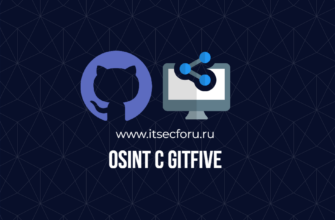Нередко мы случайно нажимаем “Shift + Delete” на файлах вместо простого “Delete”.
В силу наших естественных привычек многие из нас склонны использовать это, не осознавая.
Как работает удаление файлов на Linux
Когда вы случайно удаляете файл, его содержимое не исчезает с вашего компьютера.
Он просто удаляется из папки базы данных, делая ее невидимой в каталоге, но он все еще остается где-то на жестком диске.
По сути, у системы есть список-указатель на блоки на устройстве хранения, которые все еще содержат данные.
Данные не будут стерты с блочного накопителя, пока вы не перезапишете их новым файлом.
Восстановление потерянных файлов в Linux с помощью инструмента Scalpel
Как правило, Windows предлагает множество сторонних инструментов для восстановления потерянных данных, в то время как Linux, в частности Ubuntu, предоставляет лишь несколько вариантов.
Используя Ubuntu в качестве операционной системы, можно столкнуться с проблемой поиска инструмента для восстановления потерянных файлов.
Некоторые из них мы уже перечисляли:
😞 7 из лучших инструментов восстановления данных для Linux
Что такое Scalpel?
Scalpel – это инструмент для восстановления данных, специально разработанный для сканирования устройств хранения данных, таких как жесткие диски, с целью извлечения потерянных файлов, которые были случайно удалены или утеряны по другим причинам.
Ключевыми особенностями Scalpel является возможность поиска по всему жесткому диску, что делает его эффективным в восстановлении файлов, даже если они были удалены из каталога или базы данных.
Инструмент известен своей надежностью при работе с файлами различных типов и форматов.
Примечательной особенностью Scalpel является возможность работы в командной строке, что соответствует предпочтениям многих пользователей Linux, которым удобен терминальный интерфейс.
Scalpel окажется ценным помощником для пользователей Linux, столкнувшихся с проблемой поиска потерянных файлов, предоставляя эффективное и надежное решение для восстановления данных в ситуациях, когда другие инструменты могут оказаться неэффективными.
Как установить Scalpel на Linux
Чтобы установить Scalpel в Linux, используйте следующую команду, соответствующую вашему дистрибутиву Linux.
После установки Scalpel вам нужно будет немного отредактировать кое-что.
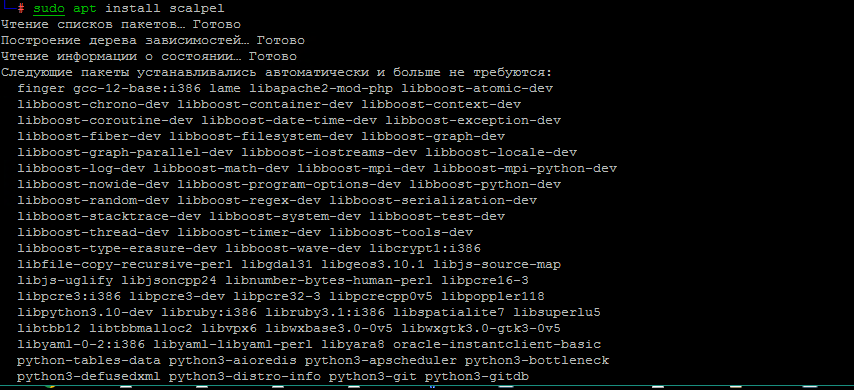
Scalpel поставляется с собственным конфигурационным файлом, расположенным в каталоге ‘/etc’.
Полный путь к нему – “/etc/scalpel/scalpel.conf” или “/etc/scalpel.conf”.
Когда вы откроете конфигурационный файл, вы увидите, что все в нем изначально закомментировано символами ‘#’.
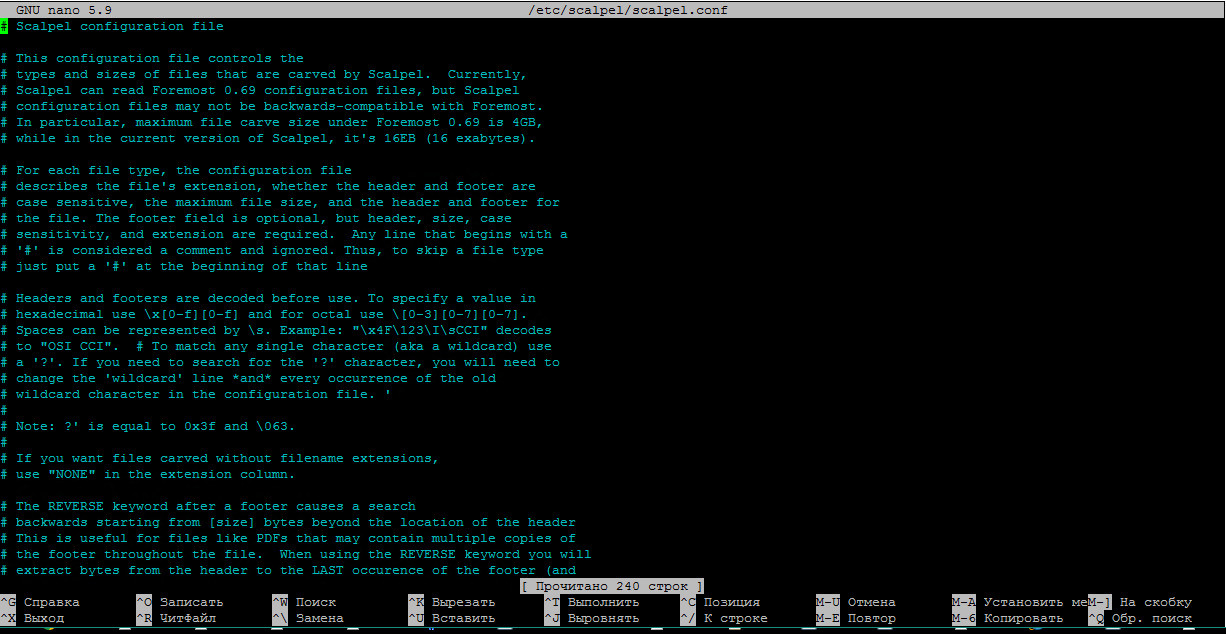
Перед запуском Scalpel необходимо откомментировать форматы файлов, которые вы хотите восстановить.
Однако разкомментирование всего файла может занять много времени и привести к ложным результатам.
Например, если вы хотите восстанавливать только файлы ‘.jpg’, можно просто убрать раздел ‘.jpg’ в файле конфигурации Scalpel.
Теперь выполните следующую команду в терминале для поиска удаленных файлов.
После того как вы запустите Scalpel в каталоге, ему потребуется время для восстановления удаленного файла в зависимости от объема сканируемого дискового пространства и скорости машины.
Программа создаст каталог ‘rec’, содержащий восстановленные файлы в указанном выходном каталоге.
Просмотрите восстановленные файлы и переместите их в безопасное место.
Заключение
Выполнив эти шаги, вы сможете установить Scalpel на свою систему Linux и использовать ее для восстановления удаленных файлов и папок.
Не забудьте тщательно настроить параметры Scalpel для работы с файлами определенных форматов, что снизит риск получения ложных результатов и повысит эффективность процесса восстановления.
Советую всем взять за привычку использовать просто “delete”, а не “Shift + Delete”.
Всегда лучше предотвратить ошибку, чем потом пытаться ее исправить.
см. также:
- 🗃️ Восстановление потерянных файлов с PartedMagic
- 🐉 Foremost – Легкое восстановление удаленных файлов на Kali Linux
- 🗜️ Легкий взлом паролей ZIP-файлов с помощью Zydra
- 🐧 Как проверить и восстановить файловую систему XFS на RHEL